A Service Manager telepítése parancssorból
Fontos
A Service Manager ezen verziója elérte a támogatás végét. Javasoljuk, hogy frissítsen Service Manager 2022-re.
Ez a cikk bemutatja, hogyan helyezheti üzembe a System Centert – Service Manager parancssori paraméterekkel. A könnyebb olvashatóság érdekében az útmutató parancssori példái felsorolják az egyes parancssori paramétereket a saját sorukon. Ha ezeket a példákat másolja, a parancsok futtatása előtt el kell távolítania a kocsivissza/sorbetöltéseket (CRs/LFs) az egyes sorokból.
Megjegyzés
A /silent paraméternek kell lennie a parancssori telepítésben használt utolsó paraméternek.
Ebben az útmutatóban a megadott parancssori argumentumokat szögletes zárójelek határolják: []. Adja meg például a regisztrált tulajdonos nevét [tulajdonos neve] és a Regisztrált szervezet nevét [cégnév] az alábbi példában látható módon:
Setup.exe
/Install:Datawarehouse
/RegisteredOwner:[owners name]
/RegisteredOrganization:[company name]
/Silent
Ha a parancssori argumentum szóközt tartalmaz( például [tulajdonosok neve]), akkor az argumentumot idézőjelek közé kell tenni. Ha például a Garret Youngot használja a RegisteredOwner parancssori paraméter argumentumaként, adja meg a nevet az alábbi példában látható módon:
/RegisteredOwner:"Garret Young"
Az Operations Managerhez és Configuration Manager adatpiacokhoz használt parancssori paraméterek némelyike parancssori argumentumként definiálja Structured Query Language (SQL) elérésiút-utasításokat. Meg kell adnia a meghajtó nevét, és győződjön meg arról, hogy az ebben az útmutatóban felsorolt elérési út a Microsoft SQL Server verziójának megfelelő elérési út. Az útmutatóban szereplő példák helyesek a 2016-os SQL Server, ahogy az alábbi példában látható:
/OMDataMartDatabaseLogFilePath:[drive name]\Program Files\Microsoft SQL Server\MSSQL13.MSSQLSERVER\MSSQL\DATA
A parancssori paraméterekkel kapcsolatos további információkért írja be asetup.exe /?. Az alábbi táblázat választható paramétereket tartalmaz.
| command | megjegyzések |
|---|---|
| /Productkey | Ha ezt a paramétert nem adja meg, Service Manager 180 napos próbaidőszakú próbaverzióként van telepítve. |
| /Installpath | Ha ez a paraméter nincs megadva, Service Manager az alapértelmezett mappába és elérési útra van telepítve: [meghajtó neve]:\Program Files\Microsoft System Center\Service Manager <verzió>. |
| /ServiceRunUnderAccount | Ha nincs megadva ez a paraméter, a helyi rendszerfiókot használja a rendszer. |
| /WorkflowAccount | Ha nincs megadva ez a paraméter, a helyi rendszerfiókot használja a rendszer. |
Előkészületek
A számítógép előkészítése
A telepítési hiba megelőzése érdekében hajtsa végre a következő lépéseket azon a számítógépen, amelyen telepíteni fogja Service Manager:
Futtassa a felhasználói felületalapú telepítőt egészen az előfeltétel-ellenőrző futtatásáig. Győződjön meg arról, hogy az előfeltétel-ellenőrző megfelel, vagy legalább figyelmeztetést ad át.
A jelentéskészítő kiszolgáló telepítésére szolgáló számítógépen győződjön meg arról, hogy a SQL Server Reporting Services (SSRS) szolgáltatás elindult.
Ha a jelentéskészítő kiszolgálót nem az adattárház-felügyeleti kiszolgálót futtató számítógépen szeretné üzembe helyezni, győződjön meg arról, hogy elvégezte a Távoli SQL Server Reporting Services konfigurálásának manuális lépései című szakasz lépéseit.
A telepítés befejezésének meghatározása
Ha a Service Manager felügyeleti kiszolgáló vagy az adattárház-felügyeleti kiszolgáló telepítése befejeződött, a rendszer egy 1033-as eseményazonosítójú eseményt ír az alkalmazás eseménynaplójába az alábbi ábrán látható módon.
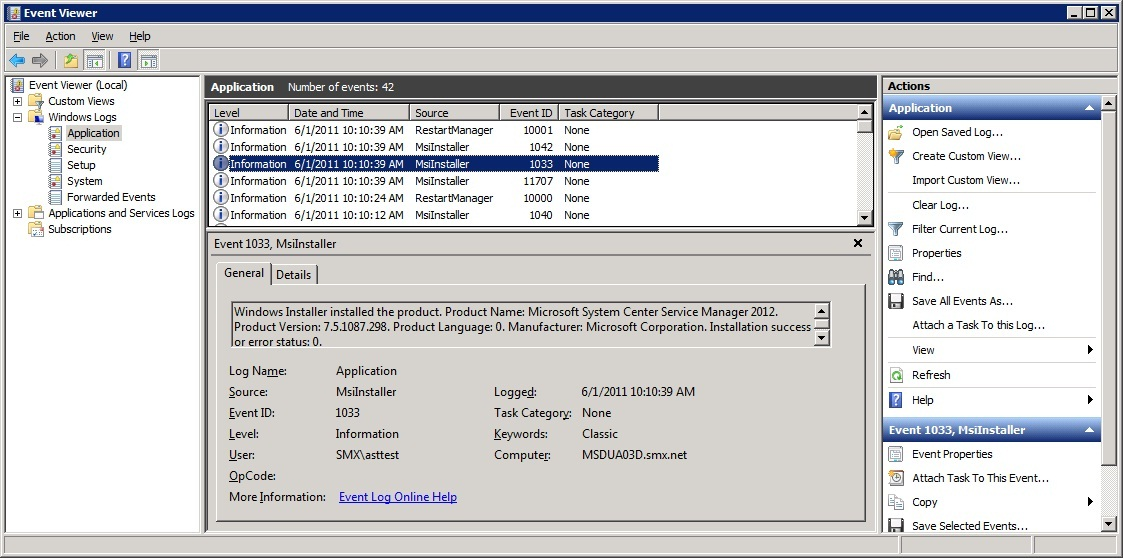
Ha a start /w parancsot használja a setup.exe használatakor, a parancsablak a telepítő befejeződésekor nyitva marad, így lehetősége nyílik a visszaküldési kódok vizsgálatára.
Hibakódok ellenőrzése
Amikor a parancssori beállítás befejeződött, megjelenik a parancssor. A visszaadott hibakódot az echo %errorlevel% beírásával tekintheti meg. Ha a hibakód 0, a telepítés sikeres volt. A parancssori telepítés által visszaadható hibakódok a parancssori beállítás hibakódjai között találhatók.
A parancssori telepítés nem ellenőrzi a megadott adatbázisnevet annak ellenőrzéséhez, hogy létezik-e már. Ha olyan adatbázisnevet ad meg, amely már létezik, a parancssori telepítés sikertelen lesz, és a -1 hibakódként lesz visszaadva.
Felügyeleti kiszolgáló üzembe helyezése
Az alábbi parancssori eljárásokkal telepítheti a Service Manager felügyeleti kiszolgálót és a Service Manager adatbázist.
A Service Manager felügyeleti kiszolgáló és adatbázis üzembe helyezése egy számítógépen
Jelentkezzen be arra a számítógépre, amelyen rendszergazdai hitelesítő adatokkal telepíteni szeretné a Service Manager konzolt.
Nyissa meg a parancsablakot.
A parancssorban módosítsa a címtárakat a Service Manager telepítési adathordozó helyére, és írja be a következőket:
Start /Wait Setup.exe /Install:Server /AcceptEula:[YES/NO] /RegisteredOwner:[owner name] /RegisteredOrganization:[company name] /ProductKey:[25-character product key] /CreateNewDatabase /ManagementGroupName:[management group name] /AdminRoleGroup:[domain\account name] /ServiceRunUnderAccount:[domain\account name\password] /WorkflowAccount:[domain\account name\password] /CustomerExperienceImprovementProgram:[YES/NO] /EnableErrorReporting:[YES/NO] /Silent
Data Warehouse felügyeleti kiszolgáló üzembe helyezése
Az alábbi eljárásokkal üzembe helyezhet egy Service Manager adattárházat és adatbázist, beleértve az Operations Managert és az Configuration Manager data mart-adatbázisokat a System Centerben – Service Manager.
Az adattárház üzembe helyezése
Az alábbi eljárásokkal üzembe helyezheti az adattárházat az Operations Managerrel és Configuration Manager data mart-adatbázisokkal. Ha ugyanarra a számítógépre szeretné telepíteni az adattárház-felügyeleti kiszolgálót és az adattárház-adatbázisokat, használja ugyanazt a számítógépnevet, amelyen a telepítőt futtatja a(z) [számítógép neve] összes példányához. Ha az adatbázisokat külön számítógépen szeretné üzembe helyezni, ennek megfelelően módosítsa a [számítógép neve] bejegyzéseket.
A /AnalysisServerDatabaseDataFilePath nem kötelező, és ha nem használja, az alapértelmezett elérési utat fogja használni.
A DWStagingAndConfig adatbázisnak és a DWRepository adatbázisnak ugyanazon a példányon kell lennie. Győződjön meg arról, hogy ugyanazt a számítógépet és példányt adja meg a /StgConfigSqlServerInstance és a /RepositorySqlServerInstance parancssori beállításokhoz.
Az adattárház-felügyeleti kiszolgáló, az adattárház-adatbázisok és a választható adatpiacok üzembe helyezése
Jelentkezzen be arra a számítógépre, amelyen rendszergazdai hitelesítő adatokkal telepíteni szeretné a Service Manager konzolt.
Nyisson meg egy parancsablakot.
Megjegyzés
A parancssort rendszergazdai hitelesítő adatokkal kell futtatnia.
A parancssorban módosítsa a címtárakat a Service Manager telepítési adathordozó helyére, és írja be a következőket:
Start /Wait Setup.exe /Install:Datawarehouse /AcceptEula:[YES/NO] /RegisteredOwner:[owner name] /RegisteredOrganization:[company name] /ProductKey:[25-character product key] /CreateNewDatabase /AdminRoleGroup:[domain\account name] /StgConfigSqlServerInstance:[computer name] /RepositorySqlServerInstance:[computer name] /DataMartSqlServerInstance:[computer name] /ReportingServer:[computer name] /ReportingWebServiceURL:"http://[computer name]:80/ReportServer" /ServiceRunUnderAccount:[domain\account name\password] /DatasourceAccount:[domain\account name\password] /CustomerExperienceImprovementProgram:[YES/NO] /EnableErrorReporting:[YES/NO] /ManagementGroupName:DW_improvement /OMDataMartSqlServerInstance:[computer name] /CMDataMartSqlServerInstance:[computer name] /AnalysisServerInstance:[computer name] /AnalysisServerDatabaseDataFilePath:[path to analysis database] /ASRunUnderAccount:[domain\account name\password] /Silent
Service Manager-konzol üzembe helyezése
Az alábbi parancssori eljárással helyezheti üzembe a Service Manager-konzolt a System Centerben – Service Manager.
A Service Manager-konzol üzembe helyezése
Jelentkezzen be arra a számítógépre, amelyen rendszergazdai hitelesítő adatokkal telepíteni szeretné a Service Manager konzolt.
Nyisson meg egy parancsablakot.
A parancssorban módosítsa a címtárakat a Service Manager telepítési adathordozó helyére, és írja be a következőket:
Start /Wait Setup.exe /Install:Console /AcceptEula:[YES/NO] /RegisteredOwner:[owner name] /RegisteredOrganization:[company name] /ProductKey:[25-character product key] /Installpath:[drive name]\Program Files\Microsoft System Center\Service Manager \<version\> /CustomerExperienceImprovementProgram:[YES/NO] /EnableErrorReporting:[YES/NO] /Silent
Parancssori beállítás hibakódjai
Az alábbi lista a Service Manager parancssori telepítésében használt hibakódokat tartalmazza.
| Hibakód | Hiba |
|---|---|
| -16 | PreUpgradeCheckFailed |
| -15 | InvalidCommandLine |
| -14 | FailedPrerequisiteChecks |
| -1 | Sikertelen |
| 0 | Sikeres |
| 200 | DuplicateDataLogPath |
| 201 | DuplikáltCMDB |
| 202 | EnterValidDatabaseServer |
| 203 | FailedToGetCaseSensitiveAccount |
| 204 | FailedToValidateMgmtGrp |
| 205 | FullTextSearchNotInstalled |
| 206 | InstallPathAccessDenied |
| 207 | InstallPathCreateDirectory |
| 208 | InstallPathTooLong |
| 209 | InvalidCMDB |
| 210 | InvalidDatabaseConfiguration |
| 211 | InvalidDatabaseSize |
| 212 | InvalidDataLogPath |
| 213 | InvalidDwServer |
| 214 | InvalidInstallPath |
| 215 | InvalidPrereqResultFile |
| 216 | InvalidProductKey |
| 217 | InvalidReportServerConfig |
| 218 | InvalidSCSM |
| 219 | InvalidSmAdminGroup |
| 220 | InvalidSqlInstance |
| 221 | InvalidSqlServiceState |
| 222 | InvalidToInstalleScsm |
| 223 | InvCharInMG |
| 224 | MgmtGrpRegistryExist |
| 225 | MissingSetupFiles |
| 226 | NotEnoughFreeSpace |
| 227 | NotEnoughFreeSpaceOnSqlServer |
| 228 | NotLocalAdminOnSqlServer |
| 229 | NotWin2k8x64Machine |
| 230 | NotVistaSP2OrAboveMachine |
| 231 | NullDatabaseName |
| 232 | NullMG |
| 233 | NullSMAdmin |
| 234 | OldDwDatabaseExist |
| 235 | orMessageBoxTitle |
| 236 | PrimarySdkServerEmpty |
| 237 | RequiredFreeDiskSpace |
| 238 | RequiredFreeDiskSpaceForDataFile |
| 239 | RequiredFreeDiskSpaceForLogFile |
| 240 | ScomAgentInstalled |
| 241 | ScomServerInstalled |
| 242 | ScsmComponentsInstalled |
| 243 | Válassza azCMDB lehetőséget |
| 244 | SelectSqlServerInstance |
| 245 | ServerAccessDenied |
| 246 | ServerNotFound |
| 247 | SetupAlreadyRunning |
| 248 | SetupCancelByUser |
| 249 | SetupCrashMsg |
| 250 | SetupFailedAt |
| 251 | SetupFailedWithMsior |
| 252 | SqlAccessDenied |
| 253 | SsrsInvalidWebUrl |
| 254 | SsrsNeedSecureUrl |
| 255 | SsrsNotInstalledOn |
| 256 | TestCredentialsFailed |
| 257 | TestCredentialsNotLocalAdmin |
| 258 | TooLongDatabaseName |
| 259 | TooLongMG |
| 260 | UnableToNavogateFolderOnRemoteServer |
| 261 | UncDataLogPath |
| 262 | Nem támogatottSQL |
| 263 | UserNotSysAdmin |
| 264 | FaildToConnectAD |
| 265 | ScsmSameVersionInstalled |
| 266 | InvalidWebSiteName |
| 267 | InvCharInWebSiteName |
| 268 | TooLongWebSiteName |
| 269 | InvalidWebSitePort |
| 270 | WebSiteNameInUse |
| 271 | WebSitePortInUse |
| 272 | DWServerInstalled |
| 273 | SMServerInstalled |
| 274 | SMConsoleInstalled |
| 275 | SMPortalInstalled |
| 276 | IISNotConfigured |
| 277 | FailedToConnectToAD |
| 278 | SmAdminIsDomainAdministrators |
| 279 | InvalidRegisteredOwner |
| 280 | InvalidRegisteredOrganization |
| 281 | IIS7RoleNotEnable |
| 282 | Not64BitSetup |
| 283 | DatabaseSqlStoreNotFound |
| 284 | ScomUIInstalled |
| 285 | InvalidDatabaseName |
| 286 | InvalidCMDBVersion |
| 287 | UNCPathExpected |
| 288 | DataDirectoryDoesNotExist |
| 289 | AnalysisServicesNotInstalled |
| 290 | DuplikáltASDatabaseID |
| 3010 | SuccessfulNeedReboot |
Következő lépések
- A Service Manager-adatbázisok áthelyezésével kapcsolatos előíró és útmutatót a Service Manager és az adattárház-adatbázisok áthelyezése különböző kiszolgálókra című témakörben olvashat.
Visszajelzés
Hamarosan elérhető: 2024-ben fokozatosan kivezetjük a GitHub-problémákat a tartalom visszajelzési mechanizmusaként, és lecseréljük egy új visszajelzési rendszerre. További információ: https://aka.ms/ContentUserFeedback.
Visszajelzés küldése és megtekintése a következőhöz: